
Inhoudsopgave:
- Auteur John Day [email protected].
- Public 2024-01-30 11:18.
- Laatst gewijzigd 2025-01-23 15:01.

Als het gaat om het bouwen van de batterijpakketten, zijn Li-ion-cellen zonder twijfel een van de beste keuzes. Maar als u ze van oude laptopbatterijen haalt, wilt u misschien een capaciteitstest doen voordat u het batterijpakket bouwt.
Dus vandaag laat ik je zien hoe je een Li-ion-capaciteitstester maakt met behulp van een Arduino.
Dus laten we beginnen
Stap 1: Bekijk de video
Als je niet alles wilt lezen, kun je mijn video bekijken!
Stap 2: Alles wat we nodig hebben

1) PCB (ik heb online besteld, maar je kunt Zero PCB gebruiken) -
2) Stroomweerstand -https://www.gearbest.com/diy-parts-components/pp_2…
3) 10k-weerstand -
4) OLED -
5) Arduino-
6) Zoemer-
7) Schroefklem-
8) Vrouwelijke headers-
9) IRFZ44N N-kanaal Mosfet -
Stap 3: Wat is capaciteit



Voordat we de capaciteitstester bouwen, moeten we weten wat capaciteit is. Eenheid voor capaciteit is mAh of Ah. Als je naar een Li-ion-cel kijkt, zullen ze de capaciteit ervan vermelden, zoals een getoonde 2600 mAh erop vermeldt. Wat dit in feite betekent, is dat, als we er een belasting op aansluiten die 2.6A trekt, deze batterij een uur meegaat. Evenzo, als ik een batterij van 1000 mAh heb en de belasting trekt 2A, dan zou het 30 minuten meegaan, en dit is wat een Ah of mAh betekent.
Stap 4: Praktisch niet mogelijk

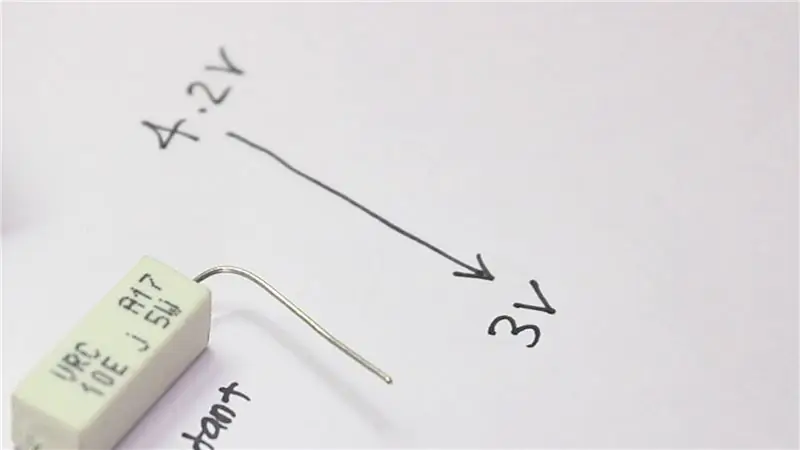


Maar op deze manier rekenen is praktisch niet mogelijk omdat we allemaal V=IR kennen. In eerste instantie zal onze batterijspanning 4,2 V zijn als we de weerstand constant houden, zal er wat stroom door de belasting vloeien. Maar na verloop van tijd zal de batterijspanning afnemen en dat geldt ook voor onze stroom. Dit maakt onze berekeningen veel moeilijker dan verwacht, omdat we de stroom en de tijd voor elke instantie moeten meten.
Nu is het praktisch niet mogelijk om alle berekeningen uit te voeren, dus hier zullen we een Arduino gebruiken die de huidige tijd en de spanning meet, de informatie verwerkt en ons uiteindelijk de capaciteit geeft.
Stap 5: Schema, Code & Gerber-bestanden
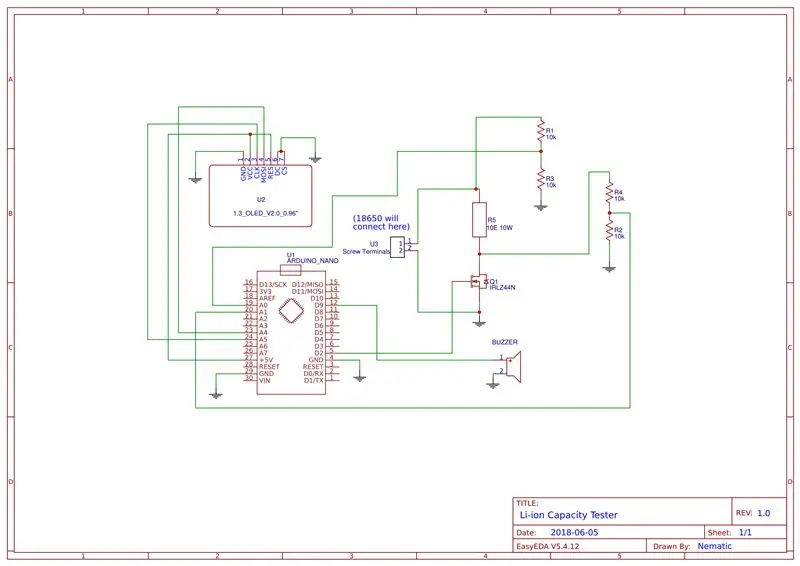
Opmerking!
Ik had een SPI OLED rondslingeren, dus converteerde ik hem naar I2C en gebruikte hem. Als je wilt leren hoe je SPI naar OLED kunt converteren, kijk dan naar mijn vorige tutorial -https://www.instructables.com/id/OLED-Tutorial-Con…
Hier is de link naar mijn project als je wijzigingen wilt aanbrengen in PCB en schema
easyeda.com/nematic.business/18650-Capacit…
Stap 6: Werken

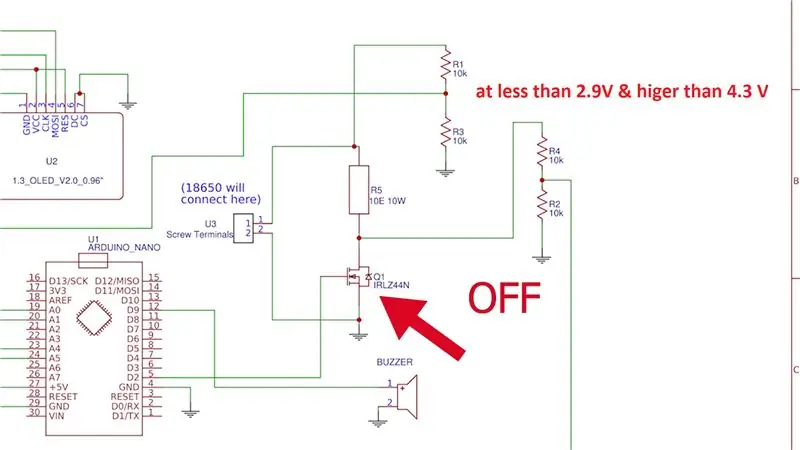
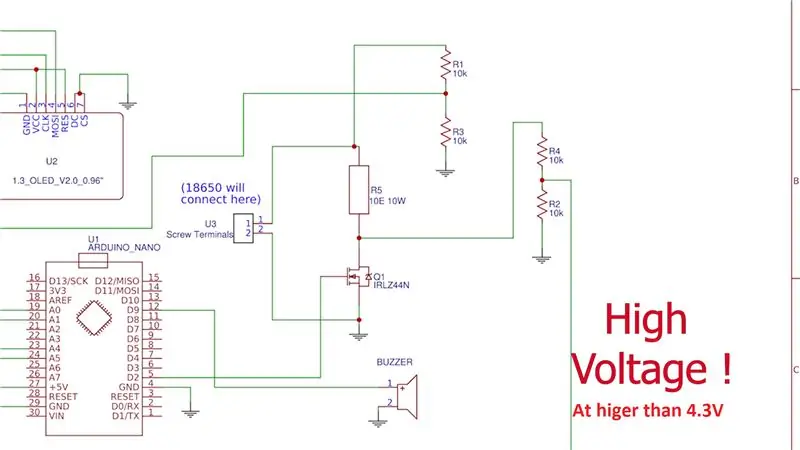
En hier is hoe dit circuit werkt, eerst meet Arduino de spanningsval die wordt gecreëerd door de 10 ohm-weerstand als deze hoger is dan 4,3 V, dan zal het de MOSFET-display hoge spanning uitschakelen, als het minder is dan 2,9 V, zal het lage spanning weergeven en schakel de MOSFET uit en als deze tussen 4,3 v en 2,9 v is, wordt de MOSFET ingeschakeld en begint de batterij te ontladen via de weerstand en meet de stroom met behulp van de wet van ohm. En het gebruikt ook de millis-functie om de tijd en het product van stroom te meten en tijd geeft ons de capaciteit.
Stap 7: Solderen




Daarna begon ik het soldeerproces op de PCB's die ik online bestelde. Ik raad aan om vrouwelijke headers te gebruiken alsof je OLED of Arduino later voor een ander project wilt verwijderen.
Na het solderen als ik de stroom aansluit, werkt het soms niet zoals verwacht. Misschien omdat ik vergat Pull Up-weerstanden toe te voegen aan de I2C BUS-interface, dus ging ik terug naar de code en gebruikte Arduinos ingebouwde Pull Up-weerstanden. Daarna werkt het perfect
Stap 8: Bedankt

Het werkt! Als je mijn werk leuk vindt, neem dan gerust een kijkje op mijn YouTube-kanaal voor meer geweldige dingen:https://www.youtube.com/c/Nematics_labJe kunt me ook volgen op Facebook, Twitter enz. voor aankomende projectenhttps://www.facebook. com/NematicsLab/https://www.instagram.com/nematic_yt/JLCPCB $2 PCB-prototype (10st, 10*10cm):
Aanbevolen:
DIY Raspberry Pi-downloadbox: 4 stappen

DIY Raspberry Pi Downloadbox: Ben je vaak bezig met het downloaden van grote bestanden zoals films, torrents, cursussen, tv-series, etc dan ben je hier aan het juiste adres. In deze Instructable zouden we onze Raspberry Pi zero in een downloadmachine veranderen. Die elke
Versterker en luidspreker DIY: 4 stappen

Versterker en luidspreker DIY: dit is de laatste fase van het DIY-project van de versterker door luidsprekers toe te voegen aan de vorige uitgangen van de volgende instructables. *** - PC-luidsprekerversterker https://www.instructables.com/PC-Speaker-Amplifier/ geïntroduceerd in 27 december 2020- Arduino Au
Draagbare Bluetooth-luidspreker - MKBoom DIY Kit: 5 stappen (met afbeeldingen)

Draagbare Bluetooth-luidspreker | MKBoom DIY Kit: Hallo allemaal! Het is zo goed om na een lange pauze terug te zijn met weer een ander luidsprekerproject. Aangezien de meeste van mijn builds nogal wat gereedschap nodig hebben om te voltooien, besloot ik deze keer een draagbare luidspreker te bouwen met een kit die je gemakkelijk kunt kopen. Ik dacht het
DIY FPV-bril: 6 stappen

DIY FPV-bril: ooit die cooooooooooly fpv-systemen gezien die de jongens van flitetest hebben. Nou, ik was jaloers op ze omdat ze zulke geweldige dingen hadden. Ik kende het bereik van mobiele telefoons en de kracht van videogesprekken of Skype of iets dergelijks. Dus besloot ik om mijn eigen
LED LIGHT DIY voor webcam (C920): 10 stappen (met afbeeldingen)

LED LIGHT DIY voor webcam (C920): Verlichting is essentieel voor een webcamera. Deze kleine LED-ring helpt je gezichtscamera je heel goed te nemen. Je kunt een video maken zonder enig licht, behalve deze LED. Ik gebruikte een 3D-printer en WS2812b LED-module (compatibel met Neopixel)
